Как исправить размытые видео, отправленные мне по 4 возможным причинам
Вы часто расстраиваетесь из-за размытых видео, отправленных на ваш iPhone или устройство Android? Если да, то это типичная проблема, с которой сталкивается большинство людей, и она, безусловно, раздражает, заставляя вас спрашивать, как исправить присланные вам размытые видео. К счастью, в этом посте вы рассмотрели 7 подробных решений, которые помогут сделать ваше видео больше не размытым, а также причины, по которым отправленные видео размыты. Не дожидаясь больше, продолжайте читать, чтобы узнать, как сделать видео не размытым.
Список руководств
Почему отправляемые вам видео на Android/iPhone размыты? Лучший способ исправить размытые видео, отправленные вам [высокое качество] Используйте бесплатные онлайн-инструменты для исправления размытых видео, отправленных вам Настройте параметры воспроизведения видео, чтобы исправить размытое видео Получайте видео по электронной почте – избегайте сжатия при передаче Как исправить размытое видео, отправленное через iCloud/Dropbox FAQsПочему отправляемые вам видео на Android/iPhone размыты?
Почему видео, отправленные вам, размыты? Прежде чем углубляться в решения, чтобы ответить, как исправить присланные вам размытые видео, знаете ли вы, что стоит за этими видео, из-за которых они выглядят плохо при отправке на ваш iPhone или устройство Android? Изучение потенциальных причин, по которым они становятся размытыми, необходимо для быстрого определения того, какое исправление следует применить.
- Видео записано с помощью низкое разрешение, поэтому iPhone или Android компенсируют низкое качество, увеличивая видео, в результате чего оно становится размытым.
- Когда видео снимают в среда с низкой освещенностью, датчики камеры балансируются за счет увеличения ISO, что приводит к размытию видео.
- Помните, что iPhone и Android имеют разную плотность пикселей, и эти различия влияют на отображение видео, делая его размытым. Устройства Android имеют видеопиксели 720p или 780p, в то время как iPhone 1080p.
- В видео сжато прежде чем он будет отправлен вам, например, при отправке по электронной почте или в текстовом сообщении. Во время процесса некоторые видеоданные теряются, что ухудшает качество и приводит к размытию видео.
Лучший способ исправить размытые видео, отправленные вам [высокое качество]
Как размыть видео, которое вам прислали? Начните отвечать на вопрос с окончательного способа его решения с помощью AnyRec Video Enhancer решение. Одним щелчком мыши вы можете легко повысить разрешение с 720p до 4K. Вместе с другими решениями по улучшению, такими как удаление шумов в видео, оптимизация яркости и контрастности, а также минимизация дрожания видео, вы можете сделать свое видео сияющим, как никогда раньше. Кроме того, программное обеспечение позволяет вам вносить дополнительные изменения в ваше видео с помощью обрезки, ротатора, флиппера, триммера, слияния и других инструментов редактирования. Изучите другие функции самостоятельно и посмотрите, какие это удивительные вещи. усилитель качества видео могу сделать с вашим видео.

Можно повысить разрешение одним щелчком мыши, например до 1080p, 4K и даже 8K.
Измените яркость, контрастность, насыщенность и т. д. видео для лучшего просмотра.
Предлагается несколько форматов экспорта, включая MP4, MKV, MOV, AVI и т. д.
Также устраните дрожание и шум видео, чтобы экспортировать видео высокого качества.
100% Безопасный
100% Безопасный
Шаг 1.При открытии AnyRec Video Enhancer, нажмите «Добавить файл», чтобы импортировать размытый видеофайл. После этого нажмите кнопку «Улучшить» вверху.
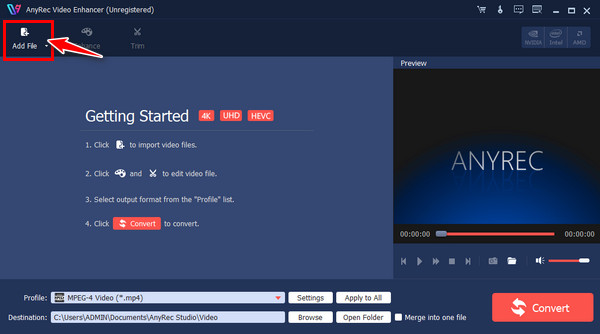
Шаг 2.Откроется «Окно улучшения», в котором вы сможете исправить полученные размытые видео, установив флажок «Повысить разрешение». Нажмите кнопку «Применить», чтобы сохранить.
При желании вы можете внести дополнительные изменения, щелкнув другие вкладки выше, такие как «Поворот», «Обрезка», «Эффекты» и другие.
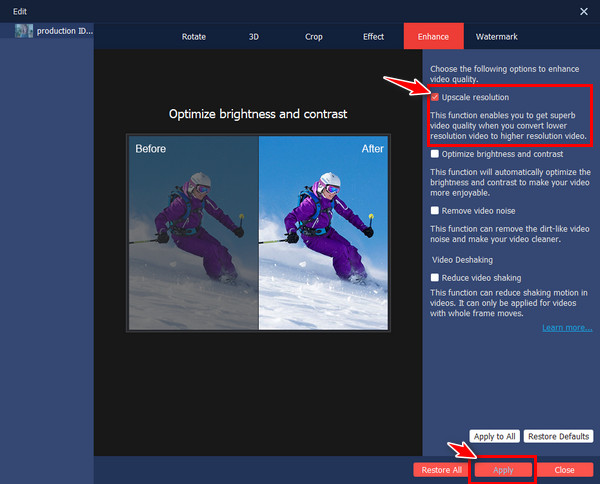
Шаг 3.В главном окне задайте имя файла и путь, нажав кнопку раскрывающегося меню, указанную для каждого из них. Наконец, нажмите кнопку «Конвертировать».
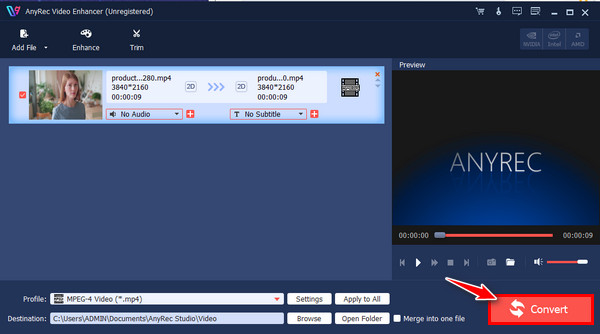
100% Безопасный
100% Безопасный
Используйте бесплатные онлайн-инструменты для исправления размытых видео, отправленных вам
Помимо программного обеспечения, ничто не сравнится с онлайн-инструментом, когда дело доходит до простого процесса исправления размытых видео. Здесь вам предлагаются три лучших онлайн-инструмента, которые помогут вам ответить на вопрос: «Как исправить присланные мне размытые видео?»
1. Клидео
Веб-инструмент, который поможет вам бесплатно сделать видео в Интернете более четким. Если ваше видео размыто или имеет плохое освещение, вы можете положиться на Clideo, который поможет вам улучшить качество просмотра.
Шаг 1.После поиска Clideo Video Clearer в веб-браузере нажмите кнопку «Выбрать файл», чтобы импортировать размытое видео и исправить его.
Шаг 2.Затем перетащите ползунок яркости и контрастности, чтобы размыть видео. После завершения нажмите кнопку «Экспорт».
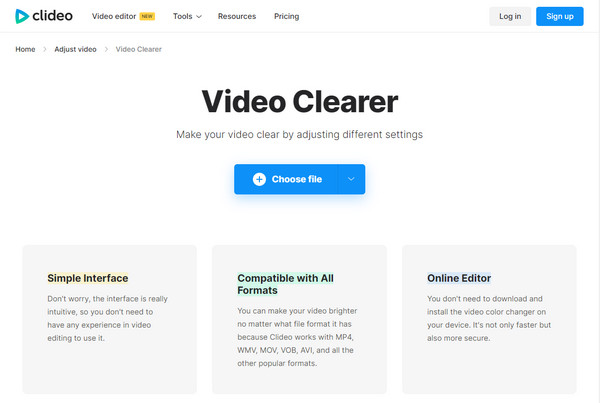
2. Гибкость
Как сделать размытое видео четким? Используя Flixier в качестве онлайн-инструмента, вы можете исправить размытость отправляемого видео с помощью простых в использовании движущихся ползунков. Ниже вы найдете полные инструкции по работе этого онлайн-инструмента.
Шаг 1.Найдите Flixier Video Clearer в своем любимом веб-браузере, затем нажмите кнопку «Выбрать видео», чтобы открыть размытое видео.
Шаг 2.Перетащите его прямо на временную шкалу редактирования и перейдите в меню «Цвет», где вы сможете настроить цвет, чтобы улучшить яркость, контрастность, оттенок и т. д. Наконец, нажмите кнопку «Экспорт», чтобы сохранить исправленное размытое видео.
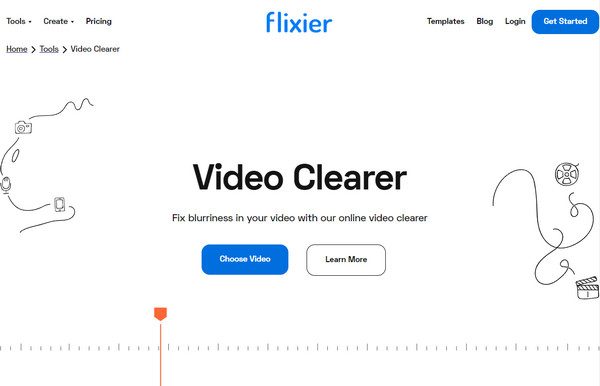
3. ФлексКлип
Что касается этого онлайн-инструмента, FlexClip позволяет вам изменять настройки видео и изменять эффекты с помощью ползунков, чтобы размыть видео и сделать его более четким. Он поставляется с полным набором инструментов, которые могут помочь качеству видео выйти на новый уровень. Вот как сделать видео не размытым с помощью FlexClip:
Шаг 1.Открыв онлайн-редактор FlexClip, загрузите видео, выбрав один из способов загрузки; в противном случае перетащите его прямо.
Шаг 2.Перейдите на вкладку «Настройка» и переместите каждый ползунок видеоэффектов, таких как контраст, оттенок, экспозиция и т. д., чтобы все исправить в вашем видео. Далее нажмите кнопку «Экспорт».
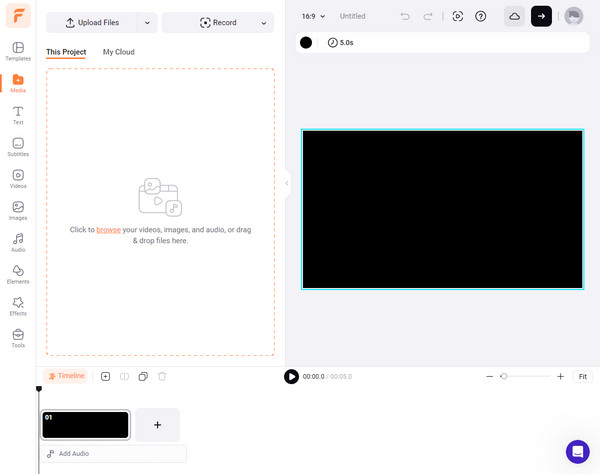
Настройте параметры воспроизведения видео, чтобы исправить размытое видео
Предположим, использование вспомогательных инструментов для устранения размытия видео — не ваша сильная сторона; вы можете попробовать настроить параметры воспроизведения видео на своем устройстве, что может помочь вам ответить, как исправить присланные мне размытые видео. Вот как:
Для iPhone:
Войдите в приложение «Настройки», прокрутите вниз и найдите «Фотографии и камера». Под ним нажмите «Запись видео» и там выберите более высокое разрешение из перечисленных вариантов.
Для Android:
В приложении «Настройки» прокрутите вниз и нажмите «Дисплей». В зависимости от того, что отображается на вашем устройстве, коснитесь параметра «Дополнительно» или «Разрешение экрана»; выберите более высокое из перечисленных разрешений.
Получайте видео по электронной почте – избегайте сжатия при передаче
Если вы получили размытые видео в текстовых сообщениях, почему бы не попросить их прислать видео по электронной почте? Этот метод лучше всего помогает уменьшить сжатие видео при отправке в текстовом сообщении; это также может улучшить качество, особенно при отправке видео с iPhone на Android.
Шаг 1.Начните с перехода в «Галерею/Фотографии». Затем найдите видео, которое хотите отправить по электронной почте. Как только вы его увидите, пожалуйста, нажмите на него.
Шаг 2.Нажмите кнопку «Поделиться» и найдите опцию «Почта» во всплывающих окнах с методами обмена. Позже заполните строку правильной информацией о получателе.
Шаг 3.Нажмите кнопку «Отправить» выше. Пожалуйста, проверьте сейчас, не размыто ли отправленное вами видео; если нет, то вы успешно ответили, как сделать видео не размытым.
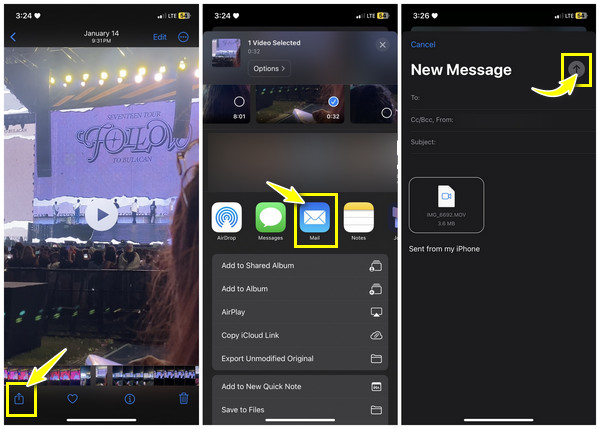
Как исправить размытое видео, отправленное через iCloud/Dropbox
Помимо использования электронной почты, еще один лучший способ улучшить качество видео, которое вы получаете и будете отправлять в будущем, — это использование облачных сервисов, таких как iCloud (для iPhone) и Dropbox. У каждого есть свои преимущества, но одно можно сказать наверняка: оба могут минимизировать степень сжатия, используемого для ваших видео. Посмотрите, какой метод облачного сервиса подходит лучше всего, чтобы ответить, как исправить присланные мне размытые видео.
Для iCloud:
Шаг 1.Убедитесь, что в ваших настройках включена функция «Фото iCloud». Для этого зайдите в «Настройки», нажмите на свой «Apple ID» выше, войдите в раздел «iCloud», а затем перейдите в «Фотографии».
Шаг 2.Теперь вся ваша библиотека синхронизирована с iCloud. Вы можете получить к нему доступ на любом устройстве, если войдете в свою учетную запись Apple ID и получите доступ к фотографиям iCloud. Оттуда вы можете скачать видео с размытием.
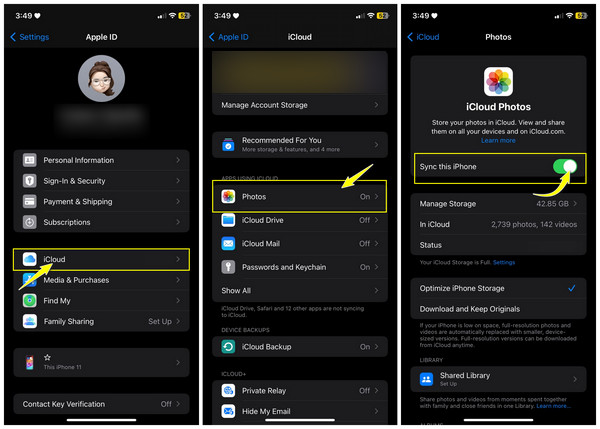
Для Дропбокса:
Шаг 1.Внутри Дропбокс приложение, нажмите кнопку «Добавить» или «Загрузить», чтобы сохранить видео. Вы можете хранить видео в папке или нет. Нажмите кнопку «Загрузить», чтобы успешно сохранить видео.
Шаг 2.Позже откройте Dropbox на любом устройстве, войдите в нужную учетную запись и загрузите размытие видео на свое устройство.
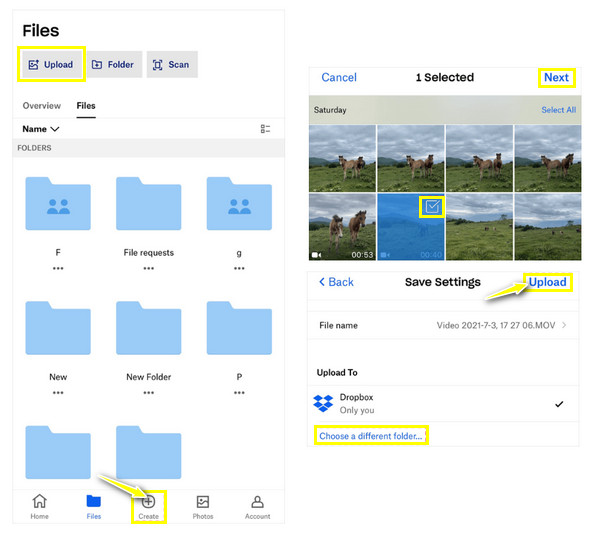
FAQs
-
Как оптимизировать настройки захвата видео, чтобы исправить размытое видео?
Выберите более высокое разрешение, чтобы гарантировать лучшее качество; избегайте записи в условиях низкой освещенности, чтобы избежать размытости в условиях низкой освещенности. Кроме того, обязательно удерживайте поток вашего устройства во время записи, чтобы уменьшить тряску камеры.
-
Почему присланные мне видео на Android размыты?
Если видео снято с камеры с низким разрешением, вы наверняка получите размытое видео или видео прислал пользователь iPhone. Другая вероятная причина заключается в том, что отправитель использует сотовые данные для отправки видео, поэтому видео было сжато для уменьшения размера файла.
-
Почему присланные мне видео на iPhone размыты?
Одной из распространенных причин является то, что видео слишком низкое для отправки через iMessage, поэтому видео будет маленьким и поэтому выглядит размытым. Другая проблема заключается в том, что для воспроизведения видео недостаточно пропускной способности. В противном случае это связано со сжатием платформами обмена сообщениями.
-
Что мне следует применить, чтобы предотвратить размытие видео в будущем?
Рассмотрите возможность использования качественной камеры; это может быть устройство iPhone или Android, но убедитесь, что оно обеспечивает лучшее качество видео. Снимайте в хорошо освещенных местах, и вы можете использовать функцию стабилизации, которая может уменьшить размытость из-за дрожания камеры.
-
Как решить проблемы со сжатием, чтобы исправить отправленные размытые видео?
Рассмотрите возможность использования методов, сохраняющих исходное качество видео, например служб облачного хранения, позволяющих делиться видео без сжатия. Альтернативно используйте приложения для передачи файлов, которые позволяют напрямую отправлять видео получателю без потери качества.
Заключение
На этом всё по присланному мне вопросу как исправить размытые видео. С учетом 7 решений, если с одним из них все идет хорошо, вы не смотрите видео с полным удовольствием. Но чтобы не тратить время на перебор всех методов, перейдите сразу к AnyRec Video Enhancer, что может гарантировать вам бесшовное и высококачественное видео после исправления размытых видео. Загрузите его сегодня, попрощайтесь с видео плохого качества и начните наслаждаться качественными кадрами на всех своих устройствах.
100% Безопасный
100% Безопасный
